Odprite Microsoft Office Excel.
Na levi strani razpredelnice sem ustvaril tabelo z podatki učencev ter dodal stoplce z oceno in komentarjem.
Prepišite podatke iz moje slike.
|
|||||
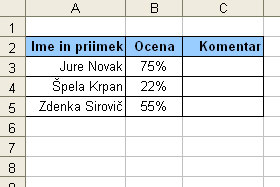 |
|||||
|
|||||
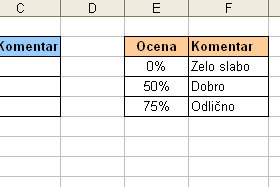 Na desni strani razpredelnice sem ustvaril tabelo z podatki, ki prikazujejo ocene in komentarje za njih. |
|||||
|
|||||
 Kliknite na celico, kjer bomo izračunali oziroma izvedeli komentar za prvega učenca (glej sliko). |
|||||
|
|||||
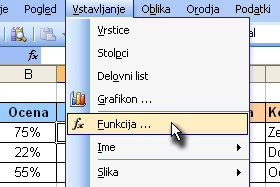 Kliknite na Vstavljanje in ozberite Funkcija ... |
|||||
|
|
|
|||||
 Odpre se okno za vstavljanje funkcij. |
|||||
|
|||||
 Odpre se okno z argumenti fukcije. |
|||||
|
|||||
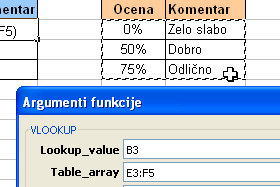 Kliknite v polje Table_array in potem z miško označite vse celice v tabeli na desni strani (glej sliko). |
|||||
|
|||||
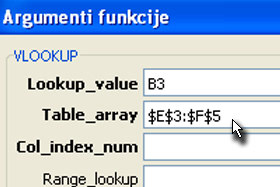 V polju Table_array dodajte še znak za dolar pred vsako oznako (glej sliko). |
|||||
|
|||||
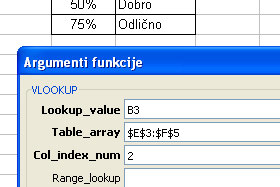 V polje Col_index.num vpišite številko 2. |
|||||
|
|||||
 V polje Range_lookup vpišite true. |
|||||
|
|||||
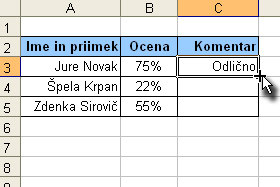 Excel je prikazal pravi komentar iz desne tabele. |
|||||
|
|||||
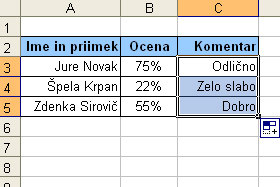 Kliknite dvakrat z miško na črn plus znak in kometarji se bodo avtomatsko kopirali še v ostale celice.
|
|||||






